03生成模架
由 admin 于 2024/09/18 15:31 最后修改
1、功能说明
选择模板支撑的类型,构件类型为结构属性的构件,模板的默认厚度可设置,框选按钮支持一键框选所有构件进行生成模架支护。
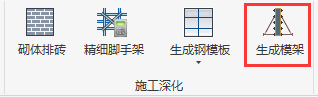
2、动图演示
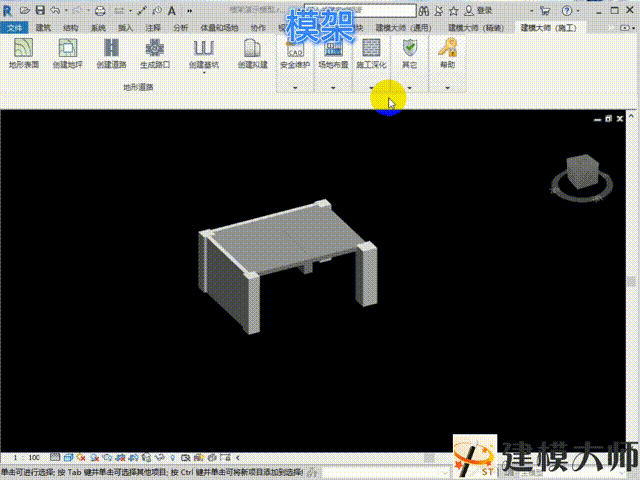
3、操作步骤
第一步:点击“生成模架”按钮。

第二步:弹出模架支撑参数对话框,在该界面可选择模板支撑的类型,也支持全部选择批量生成,构件类型为结构属性的构件,模板的默认厚度可设置,框选按钮支持一键框选所有构件进行生成模板支撑。
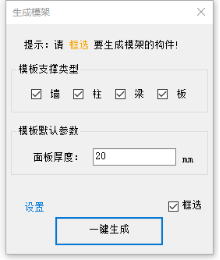
第三步: 点击设置,弹出具体设置界面,在该界面可进行详细设置墙柱梁板模板支撑参数。
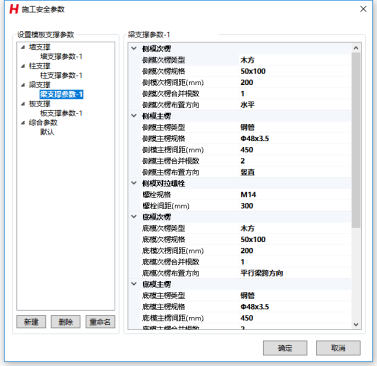
第四步:同一种构件类型支持设置多个参数,当框选构件时,弹出参数调整对话框,在这里可进行不同类型构件参数的调整,灵活设置。
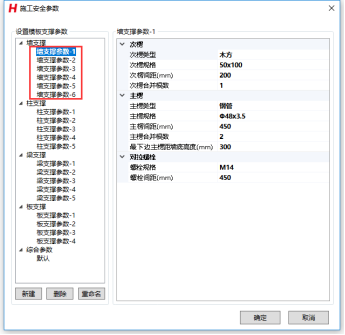
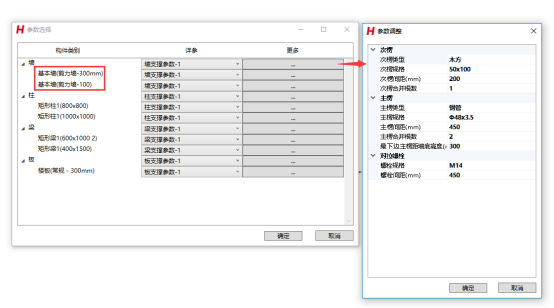
第五步: 参数设置中支持模板主次楞类型的选择,钢管或者木方,规格支持自定义,主次楞及对拉螺栓的间距等参数也可灵活设置。
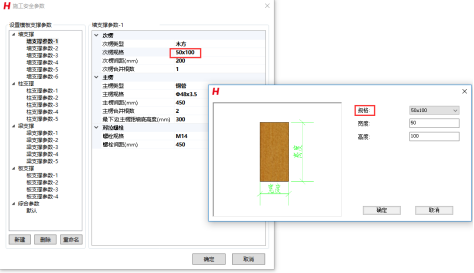
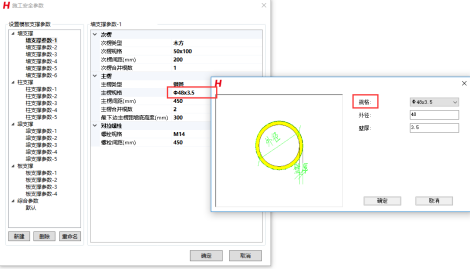
第六步:考虑了墙柱梁共面情况下模板支撑的排布情况。
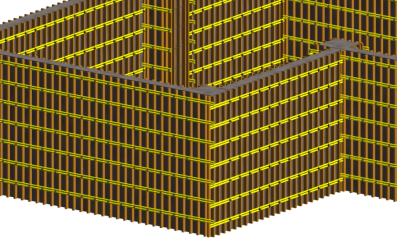
第七步:考虑了梁板共架或者不共架及水平杆是否拉通等情况。
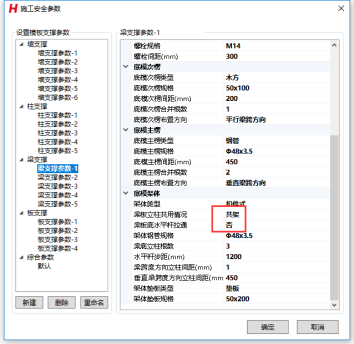

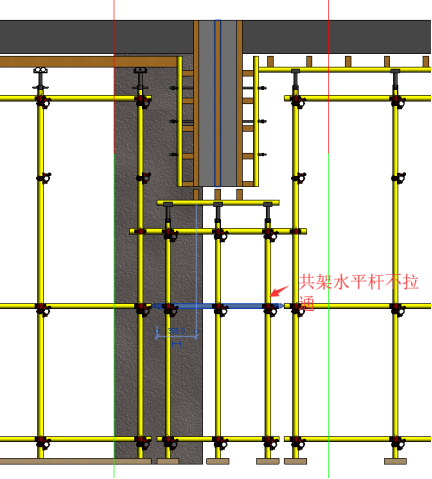
第八步:可快速生成精细化模板支撑BIM模型,贴近施工现场搭设要求模板支撑设计且满足如下规范:《建筑施工模板安全技术规范》JGJ162-2008,《建筑施工扣件式钢管脚手架安全技术规范》JGJ130-2011。
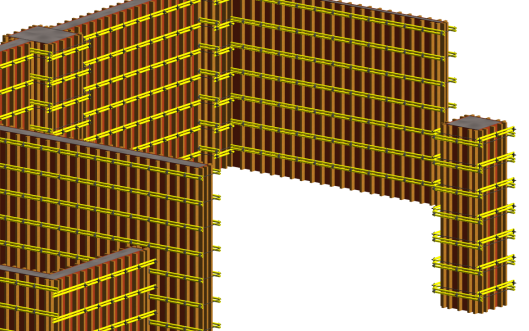

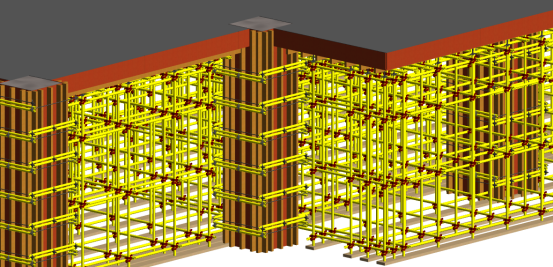
4、常见问题
下一章节:
